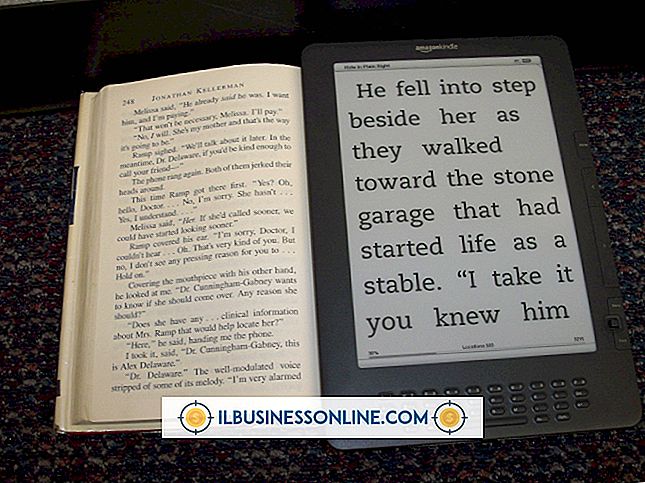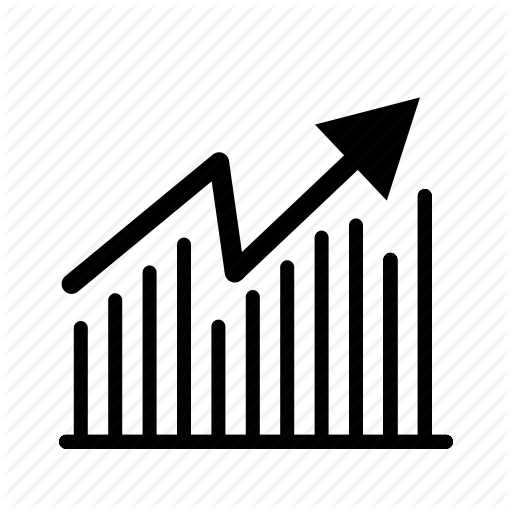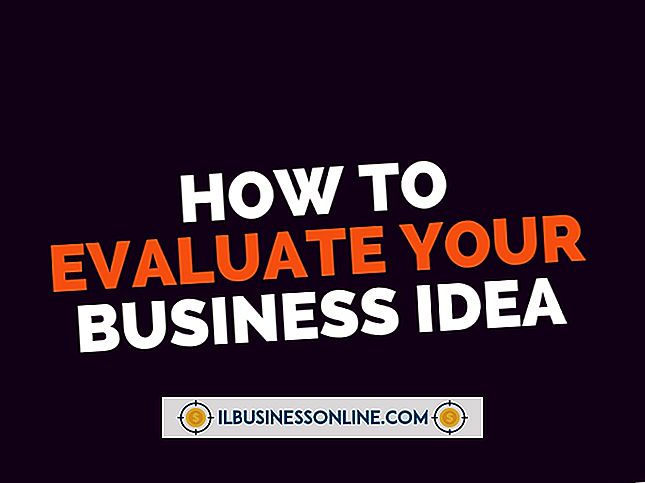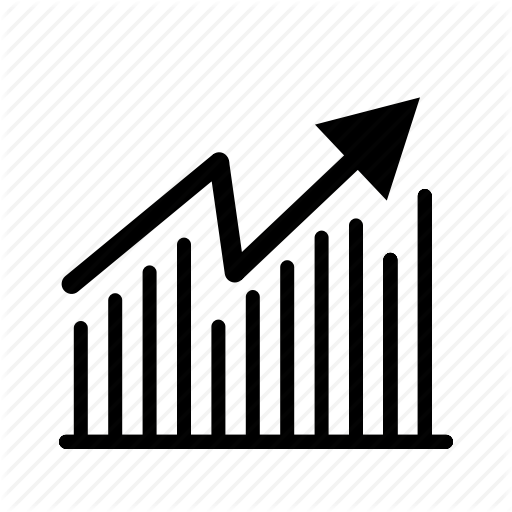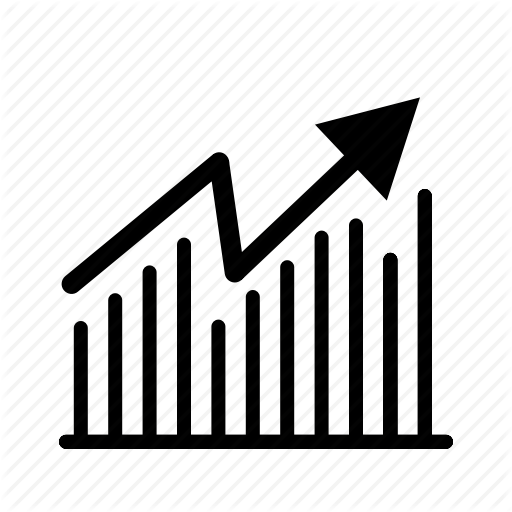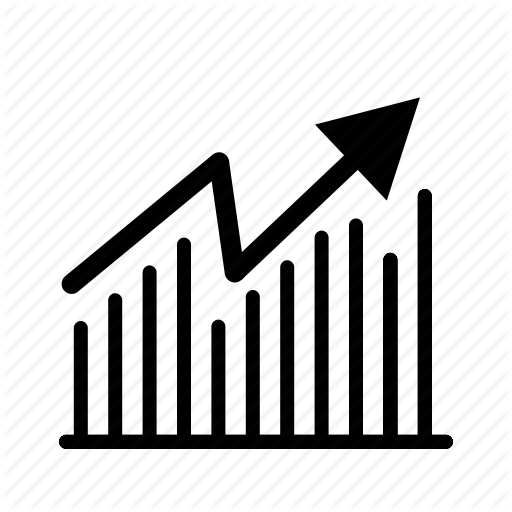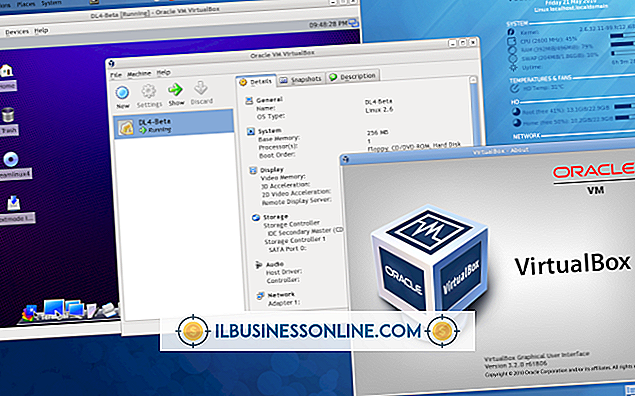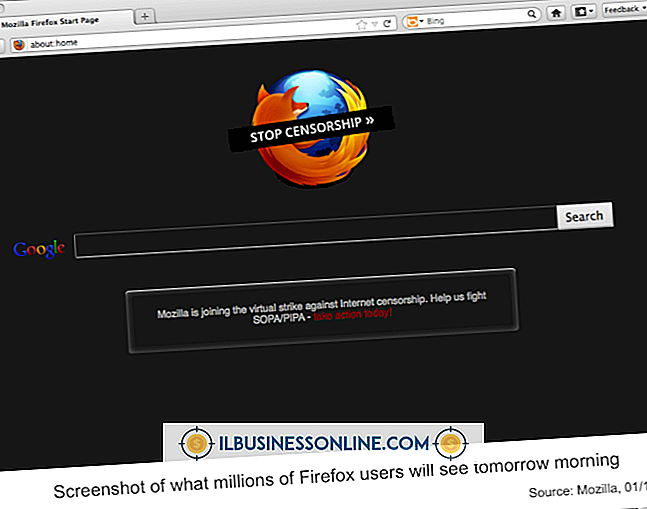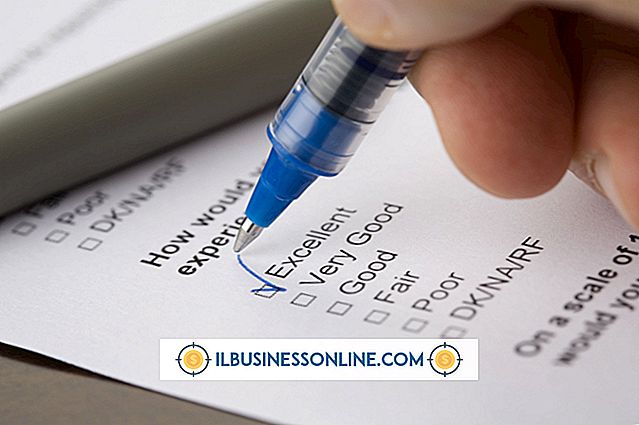Como editar uma fatura do Filemaker

O aplicativo FileMaker Pro inclui vários modelos de banco de dados para pequenas empresas que procuram uma maneira de rastrear registros financeiros. Se o seu escritório usar um layout do FileMaker para visualizar e imprimir faturas, você poderá editar a exibição e a funcionalidade do layout a qualquer momento. Por exemplo, você pode ajustar o layout da fatura alterando o tamanho da fonte do texto ou adicionando um novo campo de dados.
1
Inicie o aplicativo FileMaker Pro no computador e abra o arquivo de banco de dados que contém o layout da fatura.
2
Abra o menu "Visualizar" na parte superior da tela e clique em "Modo de layout".
3
Abra o menu suspenso ao lado de Layout e clique no nome do layout da fatura.
4
Arraste e solte caixas de texto, campos ou imagens existentes no layout para modificar sua posição na fatura.
5
Realce o ícone de texto na barra de ferramentas superior e clique em qualquer caixa de texto para ajustá-lo. Use as opções no menu "Formatar" para alterar a fonte, o tamanho, o estilo ou a cor do texto.
6
Adicione um novo campo ao layout da fatura abrindo o menu "Inserir" e clicando em "Campo". Em seguida, destaque o nome do campo que você deseja adicionar e clique no botão "OK".
7
Adicione uma imagem ou gráfico ao layout da fatura abrindo o menu "Inserir" e clicando em "Imagem". Em seguida, selecione o arquivo de imagem que você deseja usar e clique em “Abrir”.
8
Clique no botão "Salvar layout" no canto superior direito da janela quando estiver satisfeito com as alterações no layout da fatura.
Coisas necessárias
- Computador Mac ou PC
- FileMaker Pro 11 ou posterior